請注意,這並不是目前最新的 Build 14971,現在發佈主要是提供給希望收藏各個版本的人收集之用,Build 14971 會在今天或明天發佈。
這是 Windows 10 Redstone Wave 2 的第 12 個公眾預覽版本-Build 14965,本次發佈的 Build 14965 屬於 rs_prerelease 分支,完成於 2016 年 11 月 04 日 17 時 00 分。
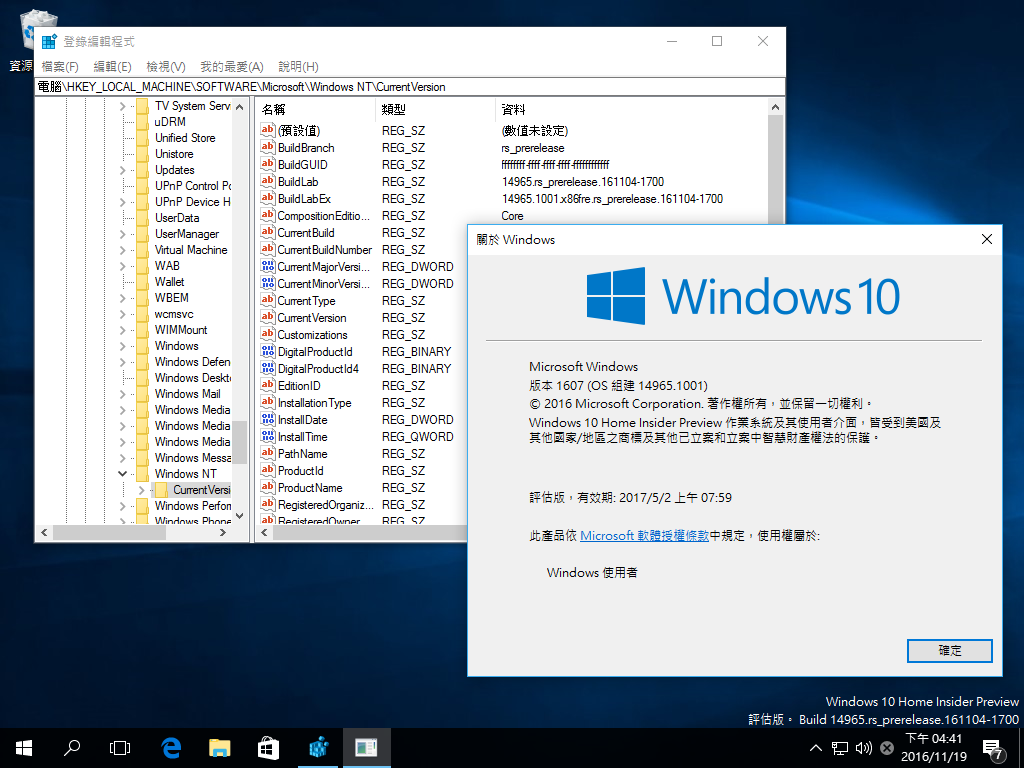
下一個 Windows 10 正式發行版本將被命名為「Creators Update」(中文暫譯為「創作者更新」),主要的改進內容將會以虛擬實境、HoloLens、3D 列印、內建創作軟體 (例如強化版的小畫家) 等方面為主,根據目前掌握的消息,預估要到明年三月的 Build 2017 大會上才會正式發佈。
Build 14965 的主要變動
Build 14965 主要修復了上一個版本的這些問題:
- 修正 Internet Explorer 在開啟時可能會有幾秒鐘時間停止回應的問題。
- 修正在法文版 Cortana 中嘗試命令電腦 “Prendre une <photo/video/selfie>” (拍照/錄影/自拍) 時,電腦不會開啟相機 App 而是執行 bing 搜尋的問題。
- 透過改進繪圖堆疊使電腦在進行全螢幕遊戲時能夠更好的反應 Win+L 鎖定快捷鍵功能。
- Alt + F4 關機視窗現在可以更好的處理當外部顯示器的 DPI 設定與主顯示器不同時的情況。
- 修正在 DPI 設定變更之後工作列通知區域的提示訊息在登出或重新開機之前無法正確反映新的設定的問題。
- 修正在網路分享磁碟中建立或重新命名目錄時,檔案總管可能會停止回應的問題。
- 修正開始功能表當中的 Outlook 行事曆動態磚內的文字可能模糊不清的問題。
- 修正已刪除的檔案可能會變成檔案大小 0 byte 的檔案,並持續出現在檔案總管中的問題。
- 修正在登入後 Windows 的預設鎖定螢幕可能偶爾隨機出現的問題。
- 修正在工作管理員內對應用程式按右鍵選擇「開啟檔案位置」時,檔案總管可能停止回應的問題。
- 從此版本開始在系統升級後,Windows 會保留 UAC 設定、啟動捷徑與釘選到開始功能表的資料夾等設定。
- 修正基於 XAML 的垂直列表 (例如 Groove Music 內的列表) 可能會意外浮出的問題。
- 修正在對 Cortana 下達「建立一個活動」指令之後根據建議點選「建立活動」按鈕後,Cortana 可能停止回應的問題。
- 修正在 Microsoft Edge 當中取消一項檔案下載工作之後,下一項下載工作的進度指示條可能會卡在上個工作被取消時的斷點的問題。
- 修正造成日語輸入法的候選字窗格出現在桌面的左上角,且無法正常輸入文字到 Office 2016 等文字編輯器的問題。
- 修正在 Windows Ink 工作區中使用自黏便籤並點擊畫面時,背景會閃爍的問題。
- 修正一邊改變量角器大小並畫圖時,塗鴉板會停止回應的問題。
Build 14965 新增了這些功能:
- 虛擬觸控板
現在你可以透過平板電腦的觸控螢幕來直接控制外接螢幕而不需要連接滑鼠,透過新的虛擬觸控板功能你可以將平板電腦的觸控螢幕上的一部分畫面當成觸控板使用,並且同樣支援多點自訂手勢的功能,要開啟這項功能請透過在工具列的空白處按右鍵並選取 “Show Touchpad button” 選項。
- Windows Ink 工作區改進
從這個版本開始,Windows Ink 工作區內的近期使用 App 清單數量增加到六個並加入了可以快速存取觸控筆設定與手寫辨識學習功能的連結,並改進了當已經包含大量筆觸時開啟塗鴉版的速度,除此之外還改進了量角器的功能,現在使用量角器時你可以使用滑鼠滾輪來調整量角器的大小。
目前 Build 14965 已知有下列問題:
- 從 Redstone Wave 2 開始微軟將預設不提供透過 IEEE 1394 介面對 Windows 系統核心進行偵錯的功能,但此項功能可以透過此網頁提供的方式重新啟用。
- 在升級到此版本之前請移除所有第三方廠商提供的防毒程式、防間諜軟體程式,否則可能會導致在版本間升級或回退失敗。
- Microsoft Studios 設計的遊戲在此版本中可能無法正常開啟,並可能會出現卡在載入畫面的情況。
- 在此版本中透過雙擊開啟 Excel 檔案時,Excel 可能會停止回應,暫時解決方案為請從 Excel 視窗內進行開啟舊檔操作。
- 若你的裝置是 Surface Pro 3 且在升級過程當中有插入 SD 記憶卡到記憶卡插槽中的話,系統會在升級進行到 22% 時卡住,只要移除記憶卡升級過程就會自動接續進行。
- 在電腦閒置一段時間之後,部分 UWP App 可能會自動開啟,暫時解決方案為在關閉 App 前先解除這些 App 的最大化狀態。
- 鍵盤上的螢幕亮度調整快捷鍵可能無法正常作用,請暫時使用重要訊息中心的控制項或是設定 App 內的選項替代。